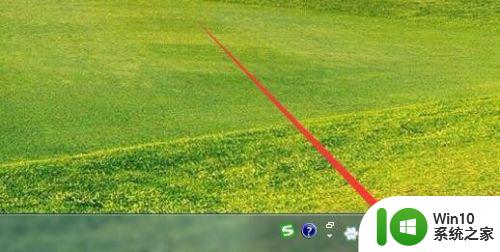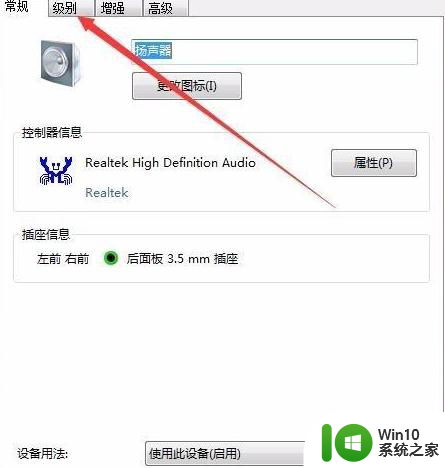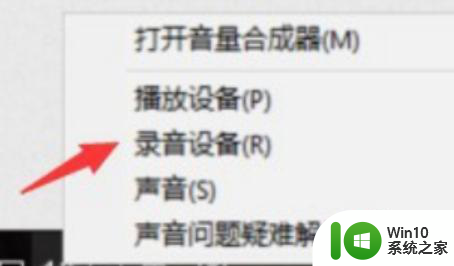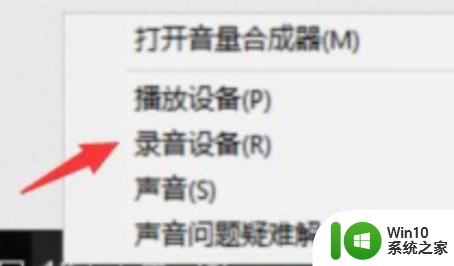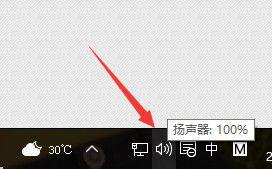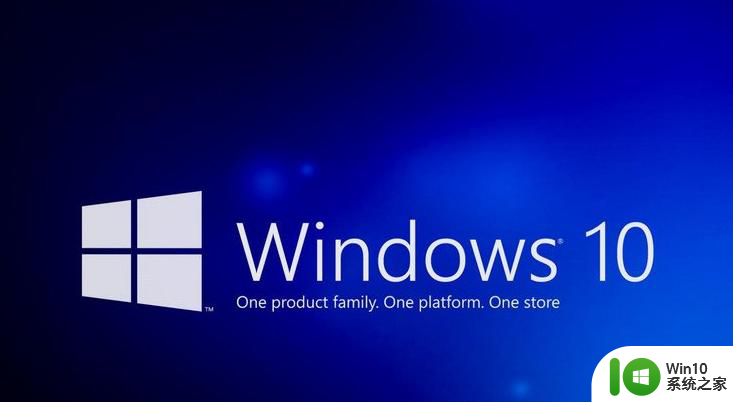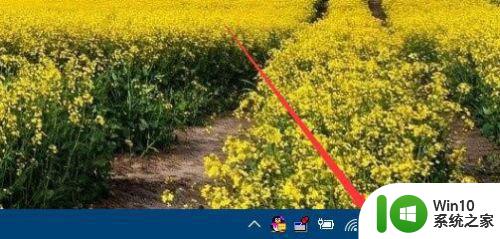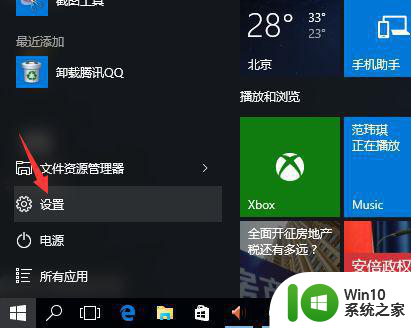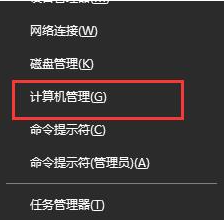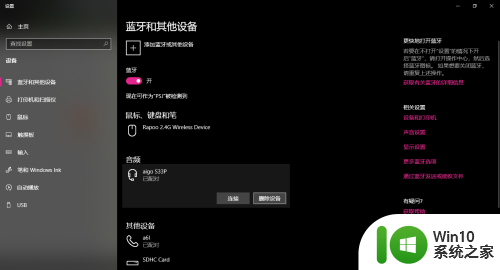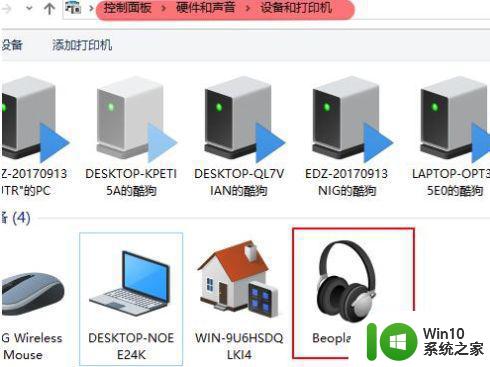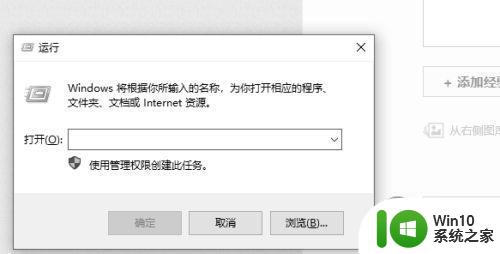win10蓝牙耳机滋滋滋的响如何修复 Win10蓝牙耳机滋滋响无声怎么解决
win10蓝牙耳机滋滋滋的响如何修复,随着科技的不断发展,蓝牙耳机已成为人们生活中不可或缺的一部分,有时候我们可能会遇到一些问题,比如使用Win10系统时,蓝牙耳机发出滋滋滋的响声,甚至完全无声。这不仅会影响我们的音乐享受,还可能对日常使用造成困扰。如何修复Win10蓝牙耳机滋滋滋的响声,以及解决无声的问题呢?本文将为大家详细介绍解决方法,帮助您快速恢复蓝牙耳机的正常使用。
具体方法:
方法一:
1、接着,进入到win10系统中,使用Win + I打开电脑“Windows设置”,在设置里找到并点击进入“设备”选项中或者搜索设备。
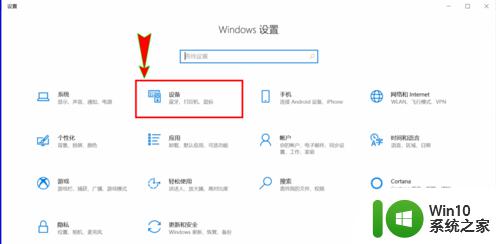
2、进入“设备”窗口之后,我们在左侧菜单栏中选择“蓝牙和其他设备”选项,然后在右侧先开启我们的电脑蓝牙开关。
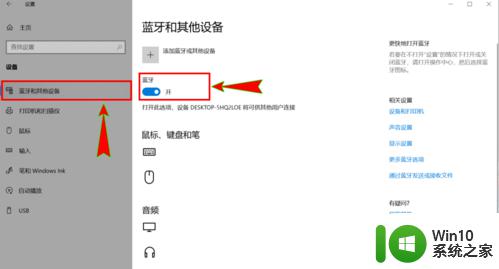
3、接着,点击窗口上方的“添加蓝牙或其它设备”选项打开“添加设备”弹窗,然后在下面的“设备类型”里选择“蓝牙”,电脑会自动搜索附件的蓝牙设备。
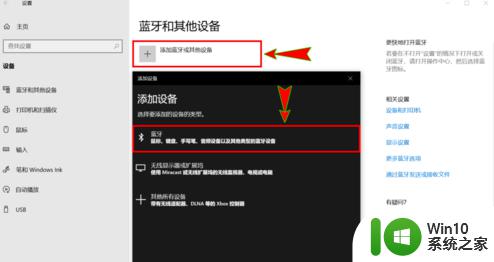
4、搜索到我们音箱上的蓝牙之后,我们选择该蓝牙并与之连接,当电脑音频选项上显示出“已连接语音、音乐”时,我们调整好电脑和蓝牙的音量即可使用蓝牙音箱播放电脑上的声音了。
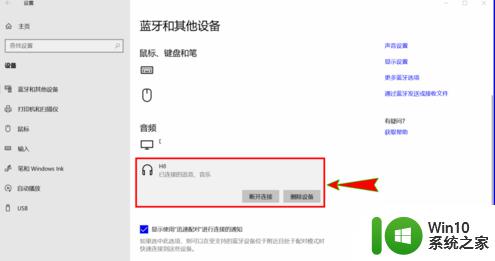
方法二:
1、登陆管理员账户,同时按【WIN+R】键,输入services.msc
2、找到下方的服务,重启一下它们
【蓝牙音频网关服务】
【蓝牙用户支持服务】
【蓝牙支持服务】
方法三:
1、停止非核心的程序运作(包括第三方杀毒、优化软体)
2、情况允许的话,卸载设备中的第三方杀毒、管家、优化软件
3、同时按【Windows 徽标键+R】,输入 【msconfig】,按回车(Enter)
4、点击 【服务】>【隐藏所有 Microsoft 服务】>【全部禁用】(若您启用了指纹识别功能,请不要关闭相关服务)
5、启动【任务管理器】,点击 【启动】 选项卡,将所有启动项都禁用
6、重启设备。
以上就是win10蓝牙耳机滋滋滋的响如何修复的全部内容,如果你遇到了这种情况,可以按照小编的操作进行解决,非常简单快速,一步到位。